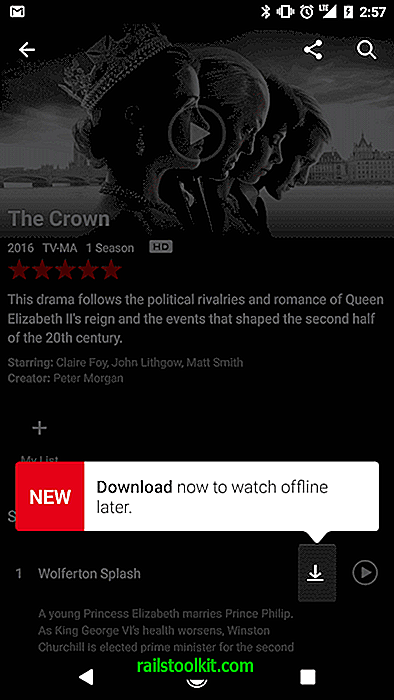Mozilla avslöjade i mitten av 2018 att det hade planer på att förbättra hanteringen av olika gränssnittsspråk i Firefox webbläsare.
Firefox stöttade då två alternativ för att ändra språket i webbläsarens gränssnitt: ladda ner och installera språkpaket, eller installera Firefox igen med installationsprogrammet för önskat språk.
Båda alternativen var underlägsen hur Google Chrome hanterade språkändringar. Chrome-användare kan ändra gränssnittsspråket direkt i webbläsaren utan att behöva installera ett språkpaket eller installera om hela webbläsaren.
Utgivningen av Firefox 65 förbättrar hur Firefox-användare kan ändra webbläsarens gränssnittsspråk. Mozilla integrerade språkväxlingsalternativ direkt till Firefox-inställningarna.
Firefox och gränssnittsspråk

Firefox-användare kan fortfarande ladda ner en annan språkversion av webbläsaren och installera den under den aktuella installationen för att ändra språk, men de behöver inte om de kör Firefox Beta eller Stable.
Firefox Nightly är utesluten eftersom strängar ofta ändras i webbläsaren.
- Ladda om: preferenser i webbläsarens adressfält.
- Rulla ner till avsnittet Språk och utseende.
- Det aktuella gränssnittsspråket visas under språk. Klicka på "Ställ in alternativ" för att lägga till fler språk i Firefox.
- Välj "Välj ett språk som ska läggas till" och sedan "Sök efter fler språk".
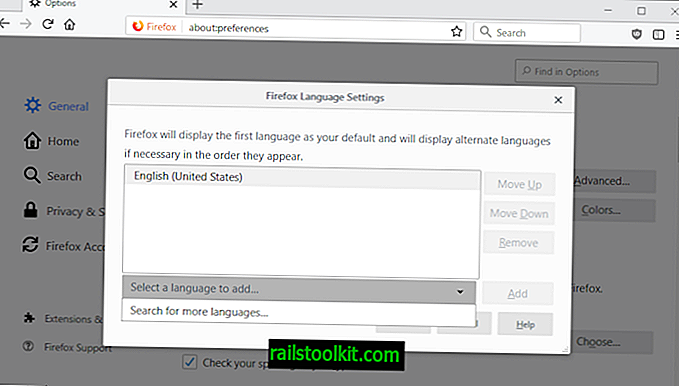
- Firefox hämtar listan över språk som stöds från Mozilla. Klicka på "välj ett språk att lägga till" och välj ett av de tillgängliga gränssnittsspråken för att lägga till det som ett språk i Firefox.
- Tips : tryck på den första bokstaven i språkens namn för att hoppa till bokstaven i listan.
- Välj Lägg till för att lägga till språket. Firefox laddar ner språkpaketet från Mozilla och lägger till det i webbläsaren. Om en ordbok finns tillgänglig laddas den också ned.
- Upprepa processen för andra språk som du kanske vill lägga till.
- Ordningen på språk bestämmer vilken prioritering de ska användas i. Du kan använda flytta upp eller ner för att ändra ordningen.
- Klicka på ok-knappen när du är klar.
- Firefox visar en omstartmeddelande efteråt om du ändrade huvudvisningsspråket. Omstartmeddelandet visas på det gamla och nya gränssnittsspråket. Välj "applicera och starta om" för att starta om Firefox så att det nya gränssnittsspråket används.
Preferensen intl.locale.requested bestämmer prioriteten för språk i Firefox. Inställningen är endast tillgänglig om ytterligare två språk är installerade i webbläsaren.
Mozilla hoppas kunna förbättra processen ytterligare i framtida versioner av Firefox webbläsare. En möjlighet som diskuteras för närvarande är att slutföra migreringen till Fluent; detta skulle möjliggöra omstartfri språkväxling och support för icke-engelska fallback-platser. Firefox faller automatiskt tillbaka till engelska om en sträng saknas i en språkfil.
Stängande ord
De nya språkändringsalternativen i Firefox 65 förbättrar processen avsevärt. Allt som behövs ingår i Firefox eller laddas ner automatiskt från den version av webbläsaren på.
Även om det totala antalet Firefox-installationer som har ändrat sitt gränssnittsspråk är oklart, verkar det inte så ovanligt med en operation.
Nu du: Har du någonsin ändrat gränssnittsspråket i en webbläsare?